Si vous souhaitez vérifier une formule, vous ne pouvez pas le faire en regardant la cellule car Excel affiche le résultat de la formule au lieu de la formule elle-même. Vous devez cliquer sur la cellule pour afficher la formule dans la barre de formule. Cela fonctionne pour une seule cellule, mais que se passe-t-il si vous devez vérifier toutes les formules d’une feuille de calcul? Vous pouvez cliquer sur chaque cellule contenant une formule, mais cela n’est pas pratique dans une feuille contenant des dizaines de formules. Au lieu de cela, vous pouvez modifier l’affichage de la feuille de calcul pour afficher les formules dans chaque cellule plutôt que les résultats de formule.

1 Basculez vers la feuille de calcul contenant les formules que vous souhaitez afficher.
2 Cliquez sur l’onglet Fichier.
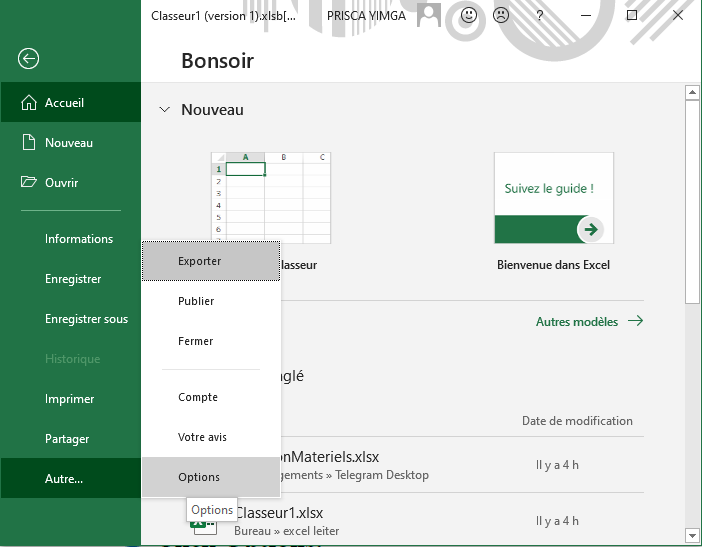
3 Cliquez sur Options.
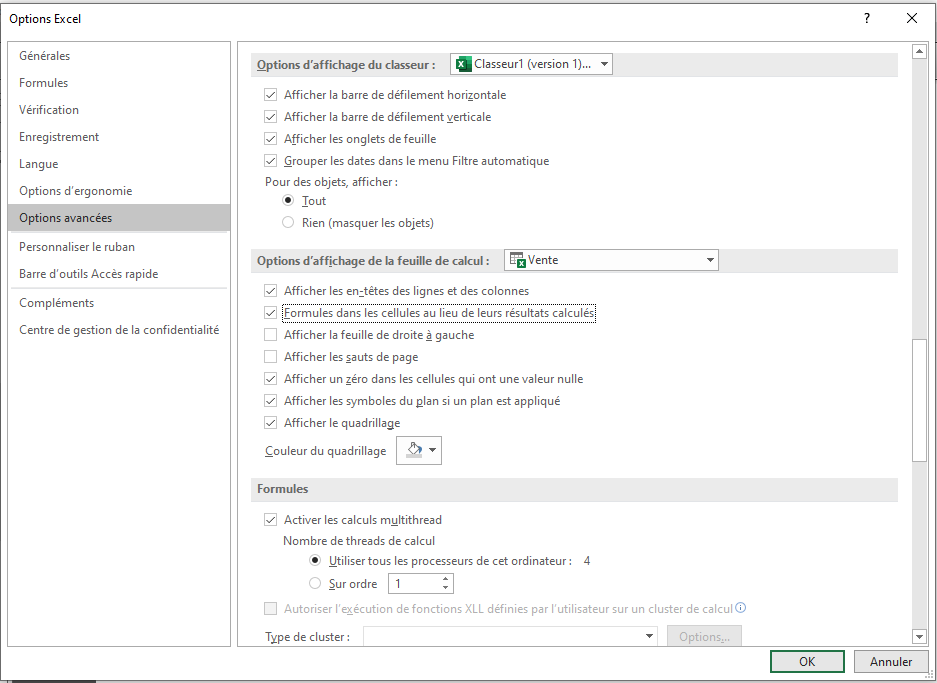
La boîte de dialogue Options Excel s’affiche.
4 Cliquez sur Avancé.
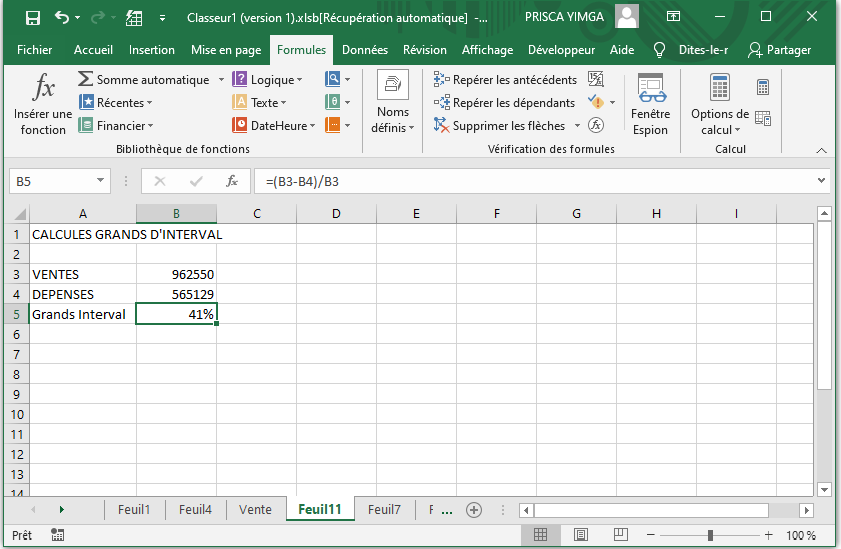
5 Cliquez sur la case à cocher vide Afficher les formules dans les cellules au lieu de leurs résultats calculés et elle est remplie.
6 Cliquez sur OK.
A Excel affiche les formules au lieu de leurs résultats.
